文档中有太多的超链接要怎么清除呢?一个个清除未免也太浪费时间了,怎么样才能一次性清除?当我们从网页上复制内容到Word文档中的时候,免不了会遇到超链接,少的时候一个一个删也还勉强能接受,如果超链接多了呢?有没有什么一次性根除它们的灵丹妙药呢?呵呵,有的,我们现在就来学一招吧。
方法一:修改粘贴选项
1、打开一片空白文档,复制网页中需要的内容到Word文档中。
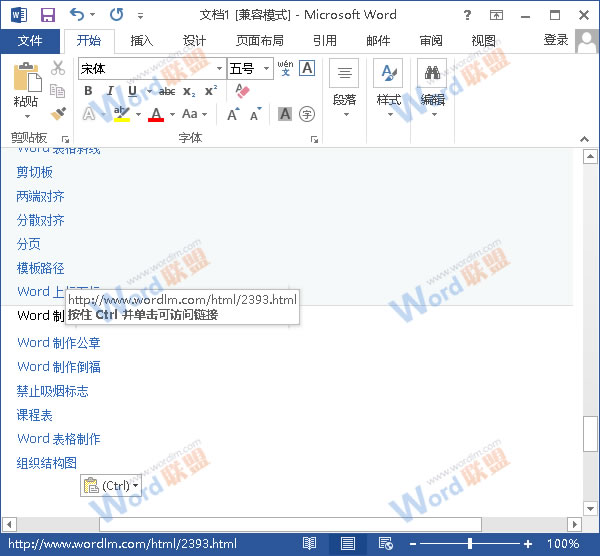 Word2003教程之一次性清除超链接
Word2003教程之一次性清除超链接
2、在文末会出现一个“粘贴选项”按钮,我们单击它,然后在弹出的菜单中选择“只保留文本”项。
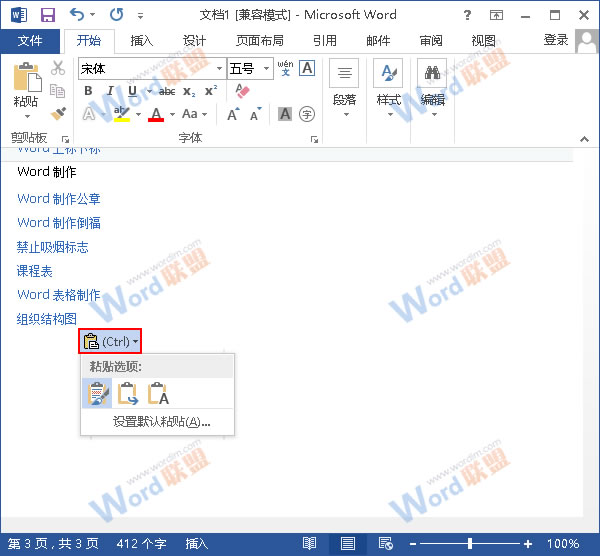 Word2003教程之一次性清除超链接
Word2003教程之一次性清除超链接
Word2007怎么设置最后的词语上标不自动换行?
Word2007怎么设置最后的词语上标不自动换行?word中编写文档的时候,经常能遇到比较尴尬的事情,就是文字的上标和文字不再同一行,该怎么办呢?下面我们就来看看详细的解决办法
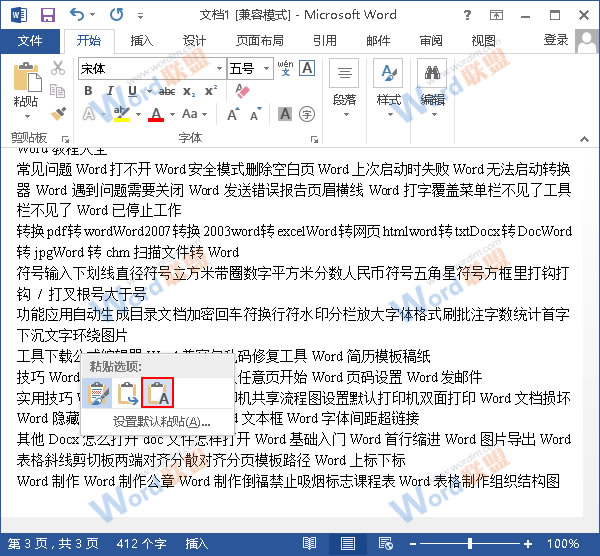 Word2003教程之一次性清除超链接
Word2003教程之一次性清除超链接
方法二:使用快捷键
1、按下Ctrl A键选中整个Word文档。
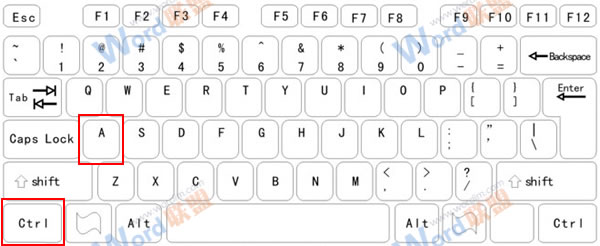 Word2003教程之一次性清除超链接
Word2003教程之一次性清除超链接
2、按Ctrl Shift F9组合键,清除所有的超链接。
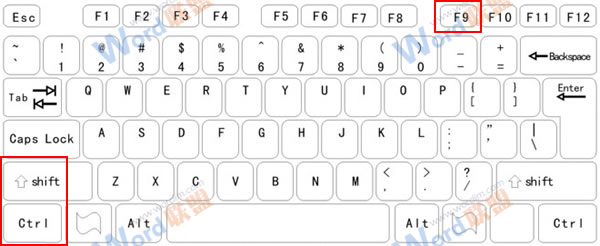 Word2003教程之一次性清除超链接
Word2003教程之一次性清除超链接
提示:我们还可以先将网页中的内容复制到文本文档中,然后再将文本文档中的内容复制到Word文档中。
2个技巧 助你Word批量完成重复操作效率翻10倍
有没有想过,在Word里处理长文时,你很可能用的是一种原始、粗放的做法,所以,那些重复性的工作才特别恼人。今天小编为大家分享2个技巧,助你Word批量完成重复操作效率翻10倍,一起来看看吧



